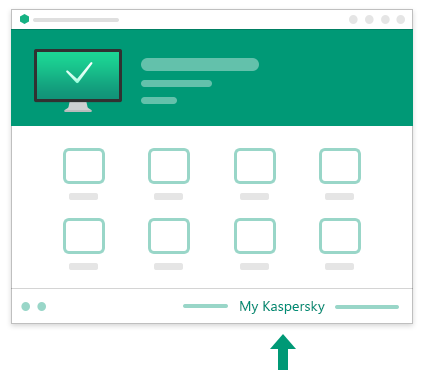Jak připojit zařízení k účtu
Chcete-li připojit zařízení ke svému účtu My Kaspersky, aplikace Kaspersky v zařízení musí být připojena k vašemu účtu My Kaspersky.
Na kartě Zařízení můžete zobrazit svá připojená zařízení a přidat zařízení do účtu My Kaspersky.
- Přihlaste se k portálu My Kaspersky ze zařízení, které chcete připojit.
- Přejděte na kartu Zařízení.
- Klikněte na tlačítko Přidat zařízení.
- Vyberte operační systém nainstalovaný v zařízení.
- Vyberte aplikaci společnosti Kaspersky, kterou chcete nainstalovat do zařízení, a klikněte na tlačítko Další.
- Vyberte předplatné, které chcete s aplikací používat.
- Klikněte na tlačítko Stáhnout a potvrďte výchozí možnost stahování.
V části Další ke stažení najdete další možnosti stažení, například QR kód nebo odkaz, který si pošlete na e-mailovou adresu. Další informace najdete v části Jak odeslat předplatné do zařízení.
- Stáhněte a nainstalujte aplikaci do zařízení a spusťte ji.
Zařízení je připojeno k účtu a v části Zařízení na webu My Kaspersky se zobrazí panel příslušného zařízení. Informace o předplatném použitém v připojené aplikaci se také přidají do účtu. Panel předplatných se zobrazuje v části Předplatná.
Když si stáhnete a nainstalujete aplikaci Kaspersky z My Kaspersky, aplikace se může automaticky připojit k vašemu účtu My Kaspersky a používat příslušné předplatné. V opačném případě můžete být požádáni o přihlášení ke svému účtu My Kaspersky během úvodního nastavování aplikace, kterou instalujete. Další informace najdete v části Jak si stáhnout zakoupené aplikace.
Aplikace Kaspersky for Linux se nemusí automaticky připojit k vašemu účtu My Kaspersky.
Jak připojit své zařízení se systémem Linux k účtu My Kaspersky použitím aktivačního kódu
- Na webu My Kaspersky přejděte na kartu Předplatná.
- Na panelu předplatného zkopírujte aktivační kód požadovaného předplatného.
- Aktivujte aplikaci Kaspersky for Linux pomocí aktivačního kódu během počáteční konfigurace nebo po instalaci aplikace.
Další informace naleznete v nápovědě aplikace Kaspersky for Linux na webu zákaznického servisu.
Další informace o připojení vaší aplikace k účtu My Kaspersky naleznete v nápovědě k příslušné aplikaci na webu zákaznického servisu.
Jaké aplikace lze připojit
- Aplikace Kaspersky (pro všechny operační systémy),
- Kaspersky Anti-Virus 2015 nebo novější,
- Kaspersky Internet Security 2015 nebo novější (pro všechny operační systémy),
- Kaspersky Total Security 2015 nebo novější,
- Kaspersky Password Manager 2015 nebo novější,
- Kaspersky Safe Kids (pro všechny operační systémy),
- Kaspersky Virus Scanner 2015 nebo novější,
- Kaspersky Virus Scanner for Mac 2015 nebo novější,
- Kaspersky Security Scanner 2015 nebo novější,
- Kaspersky VPN Secure Connection (pro všechny operační systémy),
Aplikace nemusí být v některých oblastech dostupná kvůli místní legislativě. Další informace najdete v části Oblastní omezení.
- Kaspersky Security Cloud (edice Personal a Family)
Pokud používáte starší verzi aplikace Kaspersky, pokyny pro vaši aplikaci naleznete níže:
- Kaspersky Anti-Virus
- Spusťte aplikaci Kaspersky v zařízení.
- V hlavním okně aplikace přejděte do nabídky Další nástroje → Ochrana pro všechna zařízení → Připojit k portálu My Kaspersky.
- Zadejte přihlašovací údaje k účtu My Kaspersky.
- Klikněte na tlačítko Přihlásit se.
Zařízení je připojeno k účtu a v části Zařízení na webu My Kaspersky se zobrazí panel příslušného zařízení. Informace o předplatném použitém v připojené aplikaci se také přidají do účtu. Panel předplatných se zobrazuje v části Předplatná.
- Kaspersky Internet Security;
- Spusťte aplikaci Kaspersky v zařízení.
- V hlavním okně aplikace přejděte na web My Kaspersky.
- Zadejte přihlašovací údaje k účtu My Kaspersky.
- Klikněte na tlačítko Přihlásit se.
Zařízení je připojeno k účtu a v části Zařízení na webu My Kaspersky se zobrazí panel příslušného zařízení. Informace o předplatném použitém v připojené aplikaci se také přidají do účtu. Panel předplatných se zobrazuje v části Předplatná.
- Kaspersky Internet Security for Mac
- Spusťte aplikaci Kaspersky v zařízení.
- V hlavním okně aplikace klikněte na tlačítko Přihlásit se.
Otevře se okno Přihlaste se k účtu My Kaspersky.
- Zadejte přihlašovací údaje k účtu My Kaspersky.
- Klikněte na tlačítko Přihlásit se.
Zařízení je připojeno k účtu a v části Zařízení na webu My Kaspersky se zobrazí panel příslušného zařízení. Informace o předplatném použitém v připojené aplikaci se také přidají do účtu. Panel předplatných se zobrazuje v části Předplatná.
- Kaspersky Internet Security for Android
- Spusťte aplikaci Kaspersky v zařízení.
- V hlavním okně aplikace přejděte do nabídky Anti-Theft → Pokračovat → Mám účet.
- Zadejte přihlašovací údaje k účtu My Kaspersky.
- Klikněte na tlačítko Přihlásit se.
Zařízení je připojeno k účtu a v části Zařízení na webu My Kaspersky se zobrazí panel příslušného zařízení. Informace o předplatném použitém v připojené aplikaci se také přidají do účtu. Panel předplatných se zobrazuje v části Předplatná.
Aplikace Kaspersky pro Android nejsou v Číně dostupné kvůli místní legislativě. Další informace najdete v části Oblastní omezení.
- Kaspersky Total Security;
- Spusťte aplikaci Kaspersky v zařízení.
- V hlavním okně aplikace přejděte do nabídky Ochrana pro všechna zařízení → Připojit k účtu My Kaspersky.
- Zadejte přihlašovací údaje k účtu My Kaspersky.
- Klikněte na tlačítko Přihlásit se.
Zařízení je připojeno k účtu a v části Zařízení na webu My Kaspersky se zobrazí panel příslušného zařízení. Informace o předplatném použitém v připojené aplikaci se také přidají do účtu. Panel předplatných se zobrazuje v části Předplatná.
Můžete mít také možnost přihlásit se ke svému účtu My Kaspersky po aktivaci aplikace, například pomocí aktivačního kódu. Odkaz pro připojení zařízení k účtu My Kaspersky může vypadat jako na obrázku:
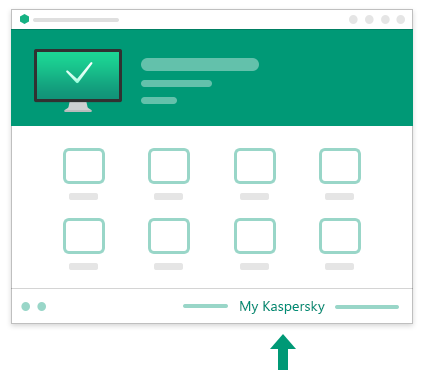
Odkaz pro připojení v hlavním okně aplikace
Do svého účtu My Kaspersky můžete přidat maximálně 500 zařízení.
Začátek stránky